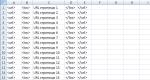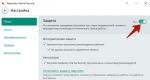Αρχείο χάρτη ιστότοπου: HTML, XML, TXT, πώς να δημιουργήσετε και να προσθέσετε στο Yandex και στο webmaster της Google. XML Sitemap: ένας πλήρης οδηγός για τη χρήση του Bloodthirsty sitemap html
Συνήθως, για τη δημιουργία ενός sitemap.xml, χρησιμοποιείται μία από τις ακόλουθες επιλογές: διαδικτυακές υπηρεσίες, λειτουργικές μονάδες CMS, εξειδικευμένα προγράμματα ή μη αυτόματα. Παρακάτω θα δούμε αναλυτικά κάθε ένα από τα εργαλεία.
Πώς να δημιουργήσετε έναν χάρτη ιστότοπου στο διαδίκτυο
Υπάρχουν πολλές υπηρεσίες στο Διαδίκτυο που σας επιτρέπουν να δημιουργήσετε έναν χάρτη ιστότοπου για ρομπότ αναζήτησης. Εδώ είναι τα πιο δημοφιλή:
Αυτές οι υπηρεσίες λειτουργούν εξαιρετικά και εκτελούν τις λειτουργίες τους. Ωστόσο, κατά κανόνα, έχουν ένα όριο στον αριθμό των σελίδων που λαμβάνονται υπόψη (συνήθως 500 τεμάχια). Επιπλέον, εάν ο ιστότοπος έχει κακή πλοήγηση και ορισμένα έγγραφα είναι αρκετά δύσκολο να προσεγγιστούν τα δέματα, τότε πιθανότατα αυτές οι σελίδες δεν θα συμπεριληφθούν στο sitemap.xml.
Πώς να δημιουργήσετε sitemap.xml χρησιμοποιώντας πρόσθετα CMS
Τα περισσότερα δημοφιλή συστήματα διαχείρισης διαθέτουν πρόσθετα που τους επιτρέπουν να δημιουργούν χάρτες ιστότοπου αυτόματα ή μη αυτόματα. Αυτός είναι ο πιο βολικός τρόπος να εργαστείτε με έναν χάρτη τοποθεσίας για μεγάλους πόρους, με νέα υλικά που δημοσιεύονται συνεχώς. Όπως δείχνει η πρακτική, μπορείτε να βρείτε πολλά κατάλληλα πρόσθετα, απλά πρέπει να επιλέξετε αυτό που ταιριάζει καλύτερα στους στόχους σας.
Για παράδειγμα, για το WordPress ένα τέτοιο πρόσθετο είναι το Google XML Sitemaps και για το Joomla είναι το στοιχείο Xmap. Επιπλέον, σε πολλές μηχανές η δυνατότητα δημιουργίας αρχείου χάρτη ιστότοπου υπάρχει στην αρχική διαμόρφωση (για παράδειγμα, 1c-Bitrix ή DataLife Engine).
Πώς να δημιουργήσετε έναν χάρτη ιστότοπου χρησιμοποιώντας το Xenu
Το Xenu είναι ένα από τα πιο δημοφιλή προϊόντα λογισμικού που δημιουργήθηκε για ειδικούς SEO. Αυτό το πρόγραμμα δεν μπορεί μόνο να δημιουργήσει έναν χάρτη ιστότοπου για έναν ιστότοπο, αλλά έχει πολλές χρήσιμες λειτουργίες - έλεγχος για κατεστραμμένους συνδέσμους, αναγνώριση ανακατευθύνσεων και πολλά άλλα.
Θα πρέπει να σημειωθεί ότι το Xenu δεν είναι το μόνο πρόγραμμα που σας επιτρέπει να δημιουργήσετε έναν χάρτη ιστότοπου.
Πώς να δημιουργήσετε έναν χάρτη ιστότοπου για έναν ιστότοπο με μη αυτόματο τρόπο
Η πιο εντατική, αλλά ταυτόχρονα αξιόπιστη μέθοδος είναι η χειροκίνητη μέθοδος. Χρησιμοποιείται όταν άλλες επιλογές δεν είναι κατάλληλες. Αυτό μπορεί να συμβαίνει, για παράδειγμα, εάν υπάρχουν πάρα πολλές περιττές σελίδες στον χάρτη ιστότοπου ή ένας ιστότοπος με κακή πλοήγηση που δεν χρησιμοποιεί CMS.

Αφού δημιουργήσετε το sitemap.xml, φροντίστε να ελέγξετε το αρχείο που προκύπτει. Αυτό μπορεί να γίνει χρησιμοποιώντας την υπηρεσία στον πίνακα webmaster Yandex, ο οποίος βρίσκεται στη διεύθυνση
Το Yandex Webmaster σάς επιτρέπει:
- προσθήκη χάρτη ιστότοπου.
- εκσυγχρονίζω;
- διαγράφω;
- αναλύει.
Πώς να προσθέσετε έναν χάρτη ιστότοπου στο Yandex Webmaster
Για να προσθέσετε ένα αρχείο χάρτη ιστότοπου στην ουρά για ευρετηρίαση, πρέπει, όπως πάντα, να μεταβείτε στην υπηρεσία Webmaster - webmaster.yandex.ru. Περαιτέρω:
- Στην ενότητα Ευρετηρίαση θα βρείτε την επιλογή Χάρτες ιστότοπου.
- Προσθέστε την πλήρη διεύθυνση των αρχείων Χάρτη ιστότοπου, για παράδειγμα, https://site/sitemap.xml.
- Κάντε κλικ στην Προσθήκη.
- Περιμένετε όσο το Yandex Webmaster ελέγχει το αρχείο.
Μετά την προσθήκη, το αρχείο βρίσκεται στην ουρά για επεξεργασία. Το ρομπότ θα το προσθέσει μέσα σε δύο εβδομάδες. Κάθε αρχείο που προστίθεται, συμπεριλαμβανομένων εκείνων που επισυνάπτονται στο ευρετήριο Χάρτη ιστότοπου, υποβάλλεται σε επεξεργασία από το ρομπότ ξεχωριστά.
Μετά τη φόρτωση, απέναντι από κάθε χάρτη ιστότοπου θα δείτε μία από τις καταστάσεις στο Yandex Webmaster:
| Κατάσταση | Περιγραφή | Σημείωση |
|---|---|---|
| "ΕΝΤΑΞΕΙ" | Το αρχείο σχηματίζεται σωστά και φορτώνεται στη βάση δεδομένων του ρομπότ | Η ημερομηνία της τελευταίας λήψης θα εμφανιστεί δίπλα στο αρχείο. Οι σελίδες με ευρετήριο θα εμφανιστούν στα αποτελέσματα αναζήτησης εντός δύο εβδομάδων |
| « » | Η καθορισμένη διεύθυνση URL ανακατευθύνεται σε άλλη διεύθυνση | Καταργήστε την ανακατεύθυνση και ειδοποιήστε το ρομπότ για την ενημέρωση |
| "Λάθος" | Το αρχείο δεν έχει σχηματιστεί σωστά | Κάντε κλικ στο σύνδεσμο Σφάλμα για περισσότερες λεπτομέρειες. Αφού κάνετε αλλαγές στο αρχείο, ειδοποιήστε το ρομπότ για την ενημέρωση |
| "Δεν έχει ευρετηριαστεί" | Κατά την πρόσβαση στον Χάρτη ιστότοπου, ο διακομιστής επιστρέφει έναν κωδικό HTTP διαφορετικό από 200 | Ελέγξτε εάν το αρχείο είναι διαθέσιμο στο ρομπότ χρησιμοποιώντας το εργαλείο Check Server Response, προσδιορίζοντας την πλήρη διαδρομή προς το αρχείο. Εάν το αρχείο δεν είναι διαθέσιμο, επικοινωνήστε με τον διαχειριστή του ιστότοπου ή του διακομιστή στον οποίο βρίσκεται. Εάν το αρχείο είναι διαθέσιμο , ενημερώστε το ρομπότ για την ενημέρωση |
| Η πρόσβαση στο αρχείο δεν επιτρέπεται στο robots.txt χρησιμοποιώντας την οδηγία Disallow | Επιτρέψτε την πρόσβαση στον Χάρτη ιστότοπου και ειδοποιήστε το ρομπότ για την ενημέρωση |
Ενημέρωση χάρτη ιστότοπου
Όταν πραγματοποιούνται αλλαγές στον Χάρτη ιστότοπου, δεν χρειάζεται να διαγραφεί από το Yandex Webmaster και να προστεθεί ξανά. Η ίδια η μηχανή αναζήτησης το ελέγχει για αλλαγές και λάθη από καιρό σε καιρό.
Εάν ο χάρτης ιστοτόπου σας δεν έχει ευρετηριαστεί, τότε αυτό μπορεί να επιταχυνθεί. Πρέπει να μεταβείτε στην ενότητα "Ευρετηρίαση" και μετά στο στοιχείο "Αρχεία χάρτη ιστότοπου". Κάντε κλικ στο εικονίδιο ενημέρωσης απέναντι από τον χάρτη τοποθεσίας. Η Yandex θα πραγματοποιήσει λήψη των δεδομένων εντός τριών ημερών. Μπορείτε να χρησιμοποιήσετε τη λειτουργία έως και 10 φορές για έναν κεντρικό υπολογιστή.
Μόλις εξαντλήσετε όλες τις προσπάθειες, η επόμενη θα είναι διαθέσιμη 30 ημέρες μετά την πρώτη. Η ακριβής ημερομηνία εμφανίζεται στη διεπαφή Webmaster.
Καταργήστε τον χάρτη ιστότοπου από το Webmaster
Στη διεπαφή Yandex.Webmaster, μπορείτε να διαγράψετε τα αρχεία που προστέθηκαν στη σελίδα "Αρχεία χάρτη ιστότοπου":
Εάν προστέθηκε μια οδηγία στον Χάρτη ιστότοπου στο αρχείο robots.txt, καταργήστε την. Μετά την πραγματοποίηση αλλαγών, οι πληροφορίες σχετικά με τον Χάρτη ιστότοπου θα εξαφανιστούν από τη βάση δεδομένων ρομπότ και Yandex.Webmaster μέσα σε λίγες εβδομάδες.
Μορφές που υποστηρίζονται από το Yandex Webmaster
Η Yandex αποδέχεται τον Χάρτη ιστότοπου στις ακόλουθες μορφές:
Μορφή Χάρτη ιστότοπου XML
Είναι προτιμότερο να γίνεται μετάδοση σε μορφή XML, γιατί μπορεί να περιέχει πρόσθετα δεδομένα.
Το Yandex υποστηρίζει το πρωτόκολλο Sitemap. Χρησιμοποιήστε αυτήν τη μορφή εάν θέλετε να αναφέρετε:
- ημερομηνία τελευταίας ενημέρωσης σελίδας (στοιχείο lastmod).
- συχνότητα αλλαγής σελίδας (στοιχείο changefreq).
- Σημασία σελίδας (στοιχείο προτεραιότητας) - το ρομπότ φορτώνει τις σελίδες μία προς μία, λαμβάνοντας υπόψη την παρουσία και την τιμή του συντελεστή από 0,0 έως 1,0. Καθορίστε τον συντελεστή για εκείνες τις διευθύνσεις URL που είναι πιο σημαντικές για τον ιστότοπο.
Μορφή TXT Χάρτης ιστότοπου
Σε αυτήν τη μορφή, μπορείτε να μεταδώσετε μόνο διευθύνσεις σελίδων. Αυτό είναι όλο. Ναι, θλίψη και θλίψη, καλύτερα να χρησιμοποιήσετε XML :)
Χρησιμοποιήστε αυτήν τη μορφή για να αναφέρετε μόνο διευθύνσεις σελίδων.
https://site/ssylki-v-yandex-webmaster/ https://site/zerkala-sajta-v-yandex-webmaster/
Για να μεταδώσετε πληροφορίες σχετικά με βίντεο, καθορίστε συνδέσμους προς ροές XML στον Χάρτη ιστότοπου (δείτε λεπτομέρειες στη Βοήθεια της υπηρεσίας Ya.Video).
Η Αναζήτηση δεν υποστηρίζει την κοινή χρήση πληροφοριών εικόνας, RSS και ροής Atom με χρήση χάρτη ιστότοπου.
Πότε χρειάζεται ένας χάρτης ιστότοπου;
Η Yandex αναπτύσσει ειδικούς αλγόριθμους με τους οποίους το ρομπότ ευρετηρίου μαθαίνει για τον ιστότοπο. Για παράδειγμα, χρησιμοποιώντας εσωτερικούς και εξωτερικούς συνδέσμους - μετακίνηση από τη μια σελίδα στην άλλη. Μερικές φορές το ρομπότ μπορεί να παραλείψει σελίδες. Χρησιμοποιήστε τον χάρτη ιστότοπου εάν ο ιστότοπός σας:
- μεγάλος αριθμός σελίδων.
- μεμονωμένες σελίδες χωρίς συνδέσμους πλοήγησης.
- βαθιά φωλιά.
Πώς να δημιουργήσετε ένα αρχείο

Προσθήκη Sitemap.xml στο Yandex Webmaster - βίντεο
Πώς να προσθέσετε έναν Χάρτη ιστότοπου XML στις μηχανές αναζήτησης Google και Yandex; Στην πραγματικότητα, η προσθήκη ενός χάρτη ιστότοπου στο Google Webmaster και στο Yandex Webmaster είναι αρκετά απλή. Σε αυτήν την περίπτωση, για παράδειγμα, το Yandex εντοπίζει αυτόματα τον χάρτη ιστότοπου, εάν έχει καθοριστεί στο αρχείο Robots.txt.
Σε αυτόν τον οδηγό, θα εξετάσουμε παραδείγματα προσθήκης χάρτη ιστότοπου στο Google Webmaster και στο Yandex Webmaster. Ας μιλήσουμε για μεθόδους ελέγχου και ανάλυσης Χαρτών ιστότοπου, συγκεκριμένα μέσω της Κονσόλας Google και χάρη στα εργαλεία στο webmaster του Yandex. Ας αγγίξουμε ένα τόσο σημαντικό σημείο όπως η εκ νέου ανίχνευση σελίδων του Χάρτη.
Το περιεχόμενο του άρθρου:
Πώς να προσθέσετε έναν Χάρτη ιστότοπου XML στο Yandex
Όπως ανέφερα παραπάνω, από προεπιλογή ο πράκτορας της μηχανής αναζήτησης Yandex καθορίζει τον χάρτη που καθορίζεται στο Robots. Μετά από κάποιο χρονικό διάστημα, μπορεί να βρεθεί στο Yandex Webmaster. Αλλά είναι καλύτερο να το προσθέσετε επιπλέον, μπορεί να βοηθήσει εάν το Robots είναι ξαφνικά μη διαθέσιμο. Η προσθήκη Mapsite θα σας επιτρέψει να επιταχύνετε σημαντικά την ανίχνευση του περιεχομένου του έργου από το bot του Yasha.
Προσθήκη Χάρτη ιστότοπου XML στο Yandex Webmaster:
- Συνδεθείτε στο Yandex Webmaster.
- Στο παράθυρο που ανοίγει, θα δείτε μια κενή γραμμή στον τίτλο του παραθύρου, πάνω από την οποία λέει "Προσθήκη αρχείου χάρτη ιστότοπου". Εισαγάγετε τη διεύθυνση URL του χάρτη ιστοτόπου σας σε αυτό το πεδίο.
- Στη συνέχεια κάντε κλικ στο «Προσθήκη».

Με την ολοκλήρωση όλων των ενεργειών, το bot της μηχανής αναζήτησης θα αναλύσει αυτήν τη διεύθυνση. Στη συνέχεια, μετά από ένα ορισμένο χρονικό διάστημα, θα εμφανιστεί ακριβώς στη σελίδα που το προσθέσατε. Θα είναι επίσης διαθέσιμα τα εξής: κατάσταση χάρτη τοποθεσίας, ημερομηνία ανίχνευσης και συνολικός αριθμός συνδέσμων στον ιστότοπο χαρτών. Η ενότητα θα σας επιτρέψει να αναλύσετε σωστά την ευρετηρίαση του ληφθέντος περιεχομένου του έργου σας.
Πώς να προσθέσετε έναν Χάρτη ιστότοπου XML στο Google
Επίσης, η προσθήκη χάρτη στο Google Console δεν θα σας πάρει πολύ χρόνο. Η μόνη διαφορά από το Yasha είναι ότι το Gena δεν εμφανίζει τα XMLMAP που καθορίζονται στο Robots.txt. Αλλά έχει μια αρκετά μεγάλη λίστα εργαλείων για να δουλέψετε μαζί του.
Προσθήκη Χάρτη ιστότοπου XML στο Search Console:
- Συνδεθείτε στο Search Console.
- Μεταβείτε στην ενότητα "Σάρωση".
- Μεταβείτε στην καρτέλα "Αρχεία χάρτη ιστότοπου".
- Στο παράθυρο που ανοίγει, στην επάνω δεξιά γωνία του παραθύρου θα δείτε ένα κόκκινο κουμπί «προσθήκη/έλεγχος αρχείου χάρτη ιστότοπου».
- Κάντε κλικ σε αυτό το κουμπί και, στη συνέχεια, προσθέστε τη διεύθυνση URL του χάρτη στο πεδίο.
- Κάντε κλικ στο «Αποστολή».

Στη συνέχεια, θα πρέπει να περιμένετε λίγο, ώστε το Google Bot να μπορεί να ανιχνεύσει αυτήν τη διεύθυνση URL. Ο Χάρτης θα εμφανιστεί στη σελίδα όπου τον προσθέσατε. Κάνοντας κλικ σε αυτό μπορείτε να δείτε όλες τις διαθέσιμες καταστάσεις:
- Τύπος χάρτη ιστότοπου.
- Ημερομηνία επεξεργασίας - τελευταία ανίχνευση από το bot.
- Τα προβλήματα είναι πιθανά σφάλματα.
- Τα στοιχεία δεν ευρετηριάζονται, αλλά φορτώνονται.
- Ευρετηριασμένα - εκείνα τα στοιχεία που παρακάμφθηκαν από τον παράγοντα αναζήτησης Google.
- Το κύριο γράφημα αποστέλλεται και ευρετηριάζεται αρχεία.
- Σφάλματα χάρτη ιστότοπου.
- Σφάλματα στο ευρετήριο.
Προσθήκη χάρτη ιστότοπου στο αρχείο Robots.txt
Στο προηγούμενο άρθρο, περιγράφηκε λεπτομερώς ένα παράδειγμα καθορισμού διεύθυνσης URL χάρτη στο Robots.txt. Μπορείτε να το βρείτε παρακάτω στις συστάσεις για αυτό το θέμα. Νομίζω ότι όσοι έχουν ήδη δημιουργήσει Robots δεν χρειάζονται παράδειγμα και μπορούν να παραλείψουν αυτό το μέρος του άρθρου.
Προσθήκη διεύθυνσης URL χάρτη στο Robots.txt:
- Ανοίξτε το Robots.txt με ένα πρόγραμμα επεξεργασίας κειμένου.
- Μεταβείτε στο κάτω μέρος του εγγράφου.
- Προσθέστε "Χάρτης ιστότοπου: http://site.ru/sitemap.xml" (χωρίς εισαγωγικά) στην κενή γραμμή.
- Αποθηκεύστε το έγγραφο.
- Ανεβάστε το στον διακομιστή ή τον πελάτη FTP που φιλοξενεί στον ριζικό κατάλογο του κύριου τομέα.

Έλεγχος του χάρτη ιστότοπου στο Google Search Console
Το Search Console διευκολύνει τον έλεγχο του μεταφορτωμένου χάρτη σας. Απλώς ακολουθήστε αυτά τα απλά βήματα:
- Μεταβείτε στην καρτέλα "Αρχεία χάρτη ιστότοπου".
- Στην επάνω δεξιά γωνία του παραθύρου, κάντε κλικ στο «Δοκιμή».
- Στη συνέχεια, η Google θα σας προτείνει να ανανεώσετε τη σελίδα.
- Στη συνέχεια θα δείτε το αποτέλεσμα της δοκιμής.

Ανάλυση χάρτη ιστότοπου - Εργαλεία για Webmaster Yandex
Το Yandex Webmaster έχει μερικούς ακόμη τρόπους δοκιμής του Χάρτη ιστότοπου. Ακολουθούμε αυτά τα βήματα:
- Μεταβείτε στην ενότητα "Εργαλεία".
- Μεταβείτε στην καρτέλα "Ανάλυση αρχείων χάρτη ιστότοπου".
- Θα έχετε πρόσβαση σε μια σελίδα με μεγάλο πεδίο και τις ακόλουθες μεθόδους: κείμενο, url, αρχείο. Ο ευκολότερος τρόπος είναι να καθορίσετε μια διεύθυνση URL.
- Γράψτε τη διεύθυνση URL στο πεδίο.
- Κάντε κλικ στο κουμπί «Έλεγχος».
- Ας δούμε το αποτέλεσμα της ανάλυσης.

Εκ νέου ανίχνευση χάρτη ιστότοπου στο Google Webmaster και στο Yandex Webmaster
Τώρα ας δούμε τρόπους για να το ενημερώσετε. Σε ορισμένες περιπτώσεις, αυτή είναι μια αρκετά χρήσιμη λειτουργία, ειδικά όταν υπάρχουν σφαιρικές αλλαγές στο περιεχόμενο του έργου. Η ενημέρωση του Χάρτη ιστότοπου δίνει εντολή στα ρομπότ αναζήτησης να δημιουργήσουν εκ νέου ευρετήριο όλου του περιεχομένου του. Χάρη σε αυτή τη λειτουργία, μπορείτε να ενημερώσετε τις περισσότερες από τις αλλαγμένες πληροφορίες, ειδικά για τις μηχανές αναζήτησης.
Εκ νέου παράκαμψη χάρτη στο Yandex Webmaster:
- Ανοίξτε την ενότητα "Ευρετηρίαση".
- Μεταβείτε στην καρτέλα "Αρχεία χάρτη ιστότοπου".
- Θα δείτε την επιγραφή "Πηγή" - κάντε κλικ δίπλα στον κύκλο με τη μορφή βελών "αποστολή για εκ νέου παράκαμψη".

Εκ νέου διέλευση χάρτη στο Search Console:
- Ανοίξτε την ενότητα "Σάρωση".
- Μεταβείτε στην καρτέλα "Αρχεία χάρτη ιστότοπου".
- Επιλέξτε το πλαίσιο δίπλα στη διεύθυνση URL του χάρτη σας.
- Στη συνέχεια, κάντε κλικ στο κουμπί πάνω από «Αποστολή ξανά».
- Συμφωνώ και ανανεώστε τη σελίδα.

συμπέρασμα
Σας είπα λεπτομερώς για όλες τις περιπλοκές της προσθήκης, της ανάλυσης και της εκ νέου ανίχνευσης ενός χάρτη ιστότοπου. Με αυτόν τον τρόπο μπορείτε να επιταχύνετε σημαντικά την ευρετηρίαση του έργου σας από τις μηχανές αναζήτησης. Σε ορισμένες περιπτώσεις, μειώστε τον χρόνο που χρειάζεται για τα bots για την ανίχνευση περιεχομένου ζητώντας αναγκαστική σάρωση.
Πέρα από όλα τα άλλα, αξίζει να σημειωθεί ένα σημείο. Να είστε προσεκτικοί και φροντίστε να ελέγξετε την κατάσταση του χάρτη του ιστότοπού σας. Αυτό είναι απαραίτητο για την ταχεία απόκριση σε πιθανά σφάλματα. Με αυτόν τον τρόπο, μπορείτε να διορθώσετε γρήγορα προβλήματα που προκύπτουν και να ενημερώσετε τον χάρτη ιστότοπου.
Είμαι βέβαιος ότι αυτό το ενημερωτικό άρθρο θα είναι ένας καλός οδηγός τόσο για αρχάριους webmasters όσο και για σίγουρους κατόχους έργων Διαδικτύου. Σας εύχομαι καλή επιτυχία στις προσπάθειές σας και καλή τεχνική βελτιστοποίηση των έργων σας.
- Διαβάστε άρθρα σχετικά με αυτό το θέμα:
Αρχείο Χάρτης ιστότοπου- αυτό είναι ένα αρχείο με πληροφορίες για τις σελίδες του ιστότοπου, που ονομάζεται αλλιώς Χάρτης τοποθεσίας. Με έναν χάρτη ιστότοπου, μπορείτε να πείτε στις μηχανές αναζήτησης ποιες σελίδες στον ιστότοπό σας πρέπει να ευρετηριαστούν, πόσο συχνά ενημερώνονται οι πληροφορίες στις σελίδες και ποιες σελίδες είναι πιο σημαντικές για ευρετηρίαση.
Εδώ μπορείτε να δημιουργήσετε τον απαραίτητο κώδικα Google και Yandex XML για τον χάρτη ιστότοπου. Και επίσης δημιουργήστε έναν οπτικό χάρτη ιστότοπου στο διαδίκτυο, τον οποίο μπορείτε να τοποθετήσετε σε μία από τις σελίδες σας.
Μπορείτε να διαβάσετε περισσότερα σχετικά με τη μορφή αρχείου XML Sitemap στο sitemaps.org
Συχνές ερωτήσεις για το ιστορικό δομής XML για αρχάριους ειδικούς VIP
Τεχνικές λεπτομέρειες του sitemap
Ετικέτες αρχείου Sitemap.xml:
- αλλαγή συχνότητας- την πιο πιθανή συχνότητα αλλαγών στο περιεχόμενο της καθορισμένης διεύθυνσης URL.
- lastmod- πραγματική ημερομηνία της τελευταίας ενημέρωσης διεύθυνσης URL.
- loc- η ίδια η διεύθυνση URL.
- προτεραιότητα- προτεραιότητα της καθορισμένης σελίδας σε σχέση με άλλες σελίδες του ιστότοπου.
- url- αυτή η ετικέτα χρησιμεύει ως γονέας των πρώτων τεσσάρων ετικετών που καθορίστηκαν.
- urlset- αυτή η ετικέτα συνδυάζει ετικέτες των πρώτων πέντε τύπων.
Ένα χαρακτηριστικό της χρήσης της μορφής XML είναι η ανάγκη αντικατάστασης όλων των χαρακτήρων υπηρεσίας με την ασφαλή αναπαράστασή τους. Παρακάτω είναι ένας πίνακας χαρακτήρων που εμφανίζονται στη διεύθυνση URL και πρέπει να αντικατασταθούν:
- & - σύμφωνο
- " - μεμονωμένα εισαγωγικά
- " - διπλά εισαγωγικά
- > - σύμβολο "μεγαλύτερο από"
- < - σημάδι "λιγότερο από".
Το αρχείο Χάρτη ιστότοπου έχει όριο μεγέθους αρχείου ευρετηρίου 10 megabyte. Για να διασφαλιστεί ότι αυτός ο περιορισμός δεν επηρεάζει τους κατόχους μικρών ιστότοπων, είναι δυνατή η συμπίεση αρχείων που προορίζονται για Χάρτη ιστότοπου χρησιμοποιώντας την ανοιχτή μορφή αρχείου gz (αρχειοθέτηση gzip).
Μπορείτε να καθορίσετε τη θέση του αρχείου Χάρτης ιστότοπουχρησιμοποιώντας αρχείο robots.txt. Για να το κάνετε αυτό, απλώς προσθέστε το στο αρχείο robots.txtτην ακόλουθη γραμμή:
Χάρτης ιστότοπου: http://DOMEN.ru/sitemap.xml
Η διεύθυνση URL πρέπει να είναι η πλήρης διεύθυνση URL για τον Χάρτη ιστότοπου.
Να μεταφέρει νέες πληροφορίες στις μηχανές αναζήτησης Χάρτης ιστότοπουχρησιμοποιήστε μια γραμμή όπως:
Μηχανή αναζήτησης/ping?sitemap=http://DOMEN.ru/sitemap.xml
Για την Google: http://www.google.com/webmasters/sitemaps/ping?sitemap=http://DOMAIN.ru/sitemap.xml
Για να ελέγξετε την ορθότητα του χάρτη του ιστότοπού σας, θα πρέπει πρώτα να τον ελέγξετε για ορθότητα. Ο ευκολότερος τρόπος για να το κάνετε αυτό είναι να χρησιμοποιήσετε ένα από τα βοηθητικά προγράμματα που βρίσκονται σε ιστότοπους ή στο xml.org. Θα χρειαστείτε ένα σχήμα XML για τα δεδομένα αρχείου ευρετηρίου Χάρτη ιστότοπου. Για να υποδείξετε έναν σύνδεσμο προς το σχήμα επαλήθευσης στο αρχείο XML, ελέγξτε το " Προσθέστε έναν σύνδεσμο στο σχήμα XSD για επαλήθευσηΜετά από αυτό, όταν ανοίγετε το αρχείο Sitemap.xml στο πρόγραμμα περιήγησης, εάν υπάρχουν σφάλματα στη δομή, θα λάβετε ένα αντίστοιχο μήνυμα.
Ιστορικό ανάπτυξης χάρτη ιστότοπου
Από όσο θυμάται το Διαδίκτυο, οι webmasters προσπαθούσαν πάντα να ευχαριστήσουν τους αράχνες αναζήτησης - για να τους βοηθήσουν να συλλέξουν λεπτομερείς πληροφορίες σχετικά με τη δομή του ιστότοπου που προωθείται.
Ο πρώτος, αρχαιότερος και απόλυτα φυσικός τρόπος ήταν η δημιουργία μιας ειδικής σελίδας στην οποία τοποθετούνταν όλοι οι σύνδεσμοι του ιστότοπου. Τέτοιες σελίδες ονομάζονταν και λέγονται χάρτες τοποθεσίας. Η αρχή της λειτουργίας τους είναι απλή: όταν ένα ρομπότ αναζήτησης επισκέπτεται αυτήν τη σελίδα, θα ακολουθήσει αυτόματα τους συνδέσμους που δημοσιεύονται εκεί και θα τους προσθέσει στο ευρετήριο.
Αυτό το σχέδιο ήταν βολικό για την ώρα. Αργότερα, όταν οι ιστότοποι έπαψαν να είναι αποκλειστικά στατικές σελίδες με μικρό αριθμό σελίδων, προέκυψε ένα νέο πρόβλημα που σχετίζεται με την αναποτελεσματικότητα της μεθόδου δημοσίευσης της κλασικής έκδοσης του χάρτη τοποθεσίας, επειδή Δεν υπήρχαν αρκετές θέσεις για συνδέσμους, οι σελίδες αποδείχθηκαν μεγάλες και άβολες.
Σε ορισμένους ιστότοπους ο αριθμός των σελίδων έχει ξεπεράσει τις 1.000· φυσικά, έχει καταστεί αδύνατο να τοποθετηθούν απολύτως όλοι οι σύνδεσμοι στον χάρτη τοποθεσίας. Το ποσοστό ευρετηρίασης τέτοιων τοποθεσιών άρχισε να μειώνεται. Ο κόσμος χρειαζόταν μια νέα αποτελεσματική λύση στο πρόβλημα που είχε προκύψει.
Και το πρόβλημα λύθηκε. Τον Ιούνιο του 2005, η εταιρεία Googleδημιουργήθηκε μια νέα βολική μορφή για την περιγραφή νέων σελίδων ιστότοπου για τη βελτίωση της ποιότητας της ευρετηρίασής τους από τις μηχανές αναζήτησης.
Το πρότυπο ονομάστηκε Χάρτες ιστότοπου 0.84. Η αρχή μιας βάσης δεδομένων κειμένου XML υιοθετήθηκε ως βάση, επιτρέποντας μια συμπαγή περιγραφή της δομής του ιστότοπου σε ένα αρχείο κειμένου, συμπεριλαμβανομένων νέων και παλαιότερα δημοσιευμένων σελίδων ιστότοπου με δυνατότητα καθορισμού πρόσθετων πληροφοριών ΜΕΤΑ. Αποτελεσματική λύση Χάρτες ιστότοπου, προτείνεται Google, άρχισε να απολαμβάνει άγρια δημοτικότητα.
Η δημοτικότητα επηρέασε επίσης τις απόψεις άλλων μηχανών αναζήτησης σχετικά με τη νέα προσέγγιση για τη δημιουργία χαρτών ιστότοπου. Έτσι, τον Νοέμβριο του 2006, τέτοιοι γίγαντες αναζήτησης όπως MSNΚαι Yahoo, και τον Απρίλιο και Ask.com. Χαρούμενη μορφή Χάρτες ιστότοπουπήρε μια νέα έκδοση Χάρτης ιστότοπου 0,90, επέκταση της λειτουργικότητας.
Τον Μάιο του 2007, ανακοινώθηκε επίσημα η υποστήριξη για τη σύνδεση του προτύπου Χάρτες ιστότοπουστο αρχείο robots.txtμηχανές αναζήτησης Παρακαλώ, GoogleΚαι Yahoo, δηλαδή βρείτε τον χάρτη του ιστότοπου Χάρτης ιστότοπουέχει γίνει ευκολότερο: απλώς υποδείξτε τη θέση του σε αυτό το αρχείο και την πηγή πληροφοριών για Χάρτης ιστότοπουχρησιμοποιήστε ροές RSS ή κανονικά αρχεία κειμένου.
2 Ιουνίου 2008, 3 χρόνια μετά την ανακοίνωση του πρωτοκόλλου Googleένα μήνυμα σχετικά με την υποστήριξη αυτού του πρωτοκόλλου εμφανίστηκε στο ιστολόγιο Yandex για webmasters Yandexωμ
Πώς να διασφαλίσετε ότι ο ιστότοπός σας έχει πάντα έναν νέο χάρτη; Για το σκοπό αυτό έχει δημιουργηθεί δωρεάν υπηρεσία συντήρησης site map.
Μπορείτε επίσης να αγοράσετε ένα έτοιμο καθολικό
Είστε απλώς κρετίνος αν δεν δώσατε τη σωστή προσοχή στον χάρτη ιστότοπου εκείνη τη στιγμή. Αρκεί να κατανοήσουμε το θέμα μια φορά και να αποφύγουμε ένα μεγάλο αριθμό λαθών στο μέλλον, αυτό θα κάνουμε τώρα.
Ο ταπεινός υπηρέτης σας ήταν επίσης τόσο κρετίνος στα νεότερα του χρόνια, όταν μόλις άρχισε να προωθεί ιστοσελίδες σε ένα γραφείο. Εκείνη την εποχή συνάντησα έναν ιστότοπο για προώθηση, ο οποίος, θα πρέπει να πούμε, ήταν απλώς χάλια. Και αυτό το σκατά είχε προβλήματα με την ευρετηρίαση. Φυσικά, εάν ο ιστότοπος ήταν επαρκούς ποιότητας, και οι δύο μηχανές αναζήτησης θα τον ευρετηρίαζαν ανεξάρτητα από τα προβλήματα, αλλά οι ιδιοκτήτες βασίστηκαν σε έναν κανονικό σχεδιαστή, σχεδιαστή διάταξης και προγραμματιστή, και σε αυτήν την περίπτωση ο ειδικός SEO μπορεί, ας πούμε, ανοίξτε το μπουκάλι με ψαλίδι. Δοκίμασα τα πάντα σε αυτό - την τελευταία-τροποποιημένη ρύθμιση, επιτάχυνση της δημιουργίας ευρετηρίου χρησιμοποιώντας το fastbot που ήταν της μόδας εκείνη την εποχή και αγοράζοντας συνδέσμους. Και μόνο τότε αποδείχθηκε ότι το πρόβλημα ήταν ότι ο χάρτης ιστότοπου δεν ενημερωνόταν αυτόματα! Όταν το ενημέρωσα, όλες οι σελίδες μπήκαν στο ευρετήριο.
Τι είναι ένας χάρτης ιστότοπου και γιατί χρειάζεται;
Τι είναι ένας χάρτης ιστότοπου; Αυτό είναι ένα αρχείο με πληροφορίες σχετικά με τις σελίδες του ιστότοπου που πρέπει να ευρετηριαστούν. Συνήθως, δημιουργείται ένας χάρτης ιστότοπου για το Yandex και το Google για να ειδοποιεί τα ρομπότ αναζήτησης σχετικά με σελίδες που πρέπει να συμπεριληφθούν στο ευρετήριο. Χρησιμοποιώντας έναν χάρτη ιστότοπου, μπορείτε επίσης να ελέγξετε πόσο συχνά γίνονται ενημερώσεις και ποια έγγραφα ιστού είναι πιο σημαντικά για την ευρετηρίαση. Γενικά, μίλησαν πολύ καλά για αυτό στο Yandex Webmaster:
Η ύπαρξη χάρτη ιστότοπου επηρεάζει την προώθηση;
Εάν δεν έχετε χάρτη ιστότοπου, αυτό δεν σημαίνει ότι οι μηχανές αναζήτησης δεν θα ευρετηριάσουν τον πόρο. Τα ρομπότ αναζήτησης συχνά σαρώνουν ιστοσελίδες αρκετά καλά χωρίς αυτό και τους συμπεριλαμβάνουν στην αναζήτηση. Αλλά μερικές φορές μπορεί να προκύψουν σφάλματα, λόγω των οποίων μερικές φορές δεν είναι δυνατή η εύρεση όλων των εγγράφων ιστού. Οι κύριοι λόγοι είναι:
- Τμήματα του ιστότοπου στα οποία μπορείτε να φτάσετε μόνο κάνοντας μια μακρά αλυσίδα μεταβάσεων.
- Δυναμικές διευθύνσεις URL.
Έτσι, η δημιουργία sitemap.xml βοηθά στην επίλυση αυτού του προβλήματος με πολλούς τρόπους. Αυτό το αρχείο επηρεάζει το SEO μόνο στο βαθμό που διευκολύνει/επιταχύνει την ευρετηρίαση των σελίδων.Αυξάνει επίσης την πιθανότητα οι ιστοσελίδες να ευρετηριαστούν πριν οι ανταγωνιστές σας μπορέσουν να αντιγράψουν το περιεχόμενο και να το δημοσιεύσουν στον ιστότοπό τους.
Σε ποια άλλη μορφή έρχεται ένας χάρτης ιστότοπου και γιατί είναι κατασκευασμένος σε μορφή XML;
Γιατί χρειάζεστε έναν χάρτη τοποθεσίας, το καταλάβαμε. Τώρα ας δούμε σε ποιες μορφές μπορεί να κατασκευαστεί:
- Σε μορφή html. Δημιουργείται με τη μορφή μιας συνηθισμένης σελίδας με διευθύνσεις που οδηγούν στις κύριες ενότητες του πόρου. Αυτός ο τύπος χάρτη σάς βοηθά να βρείτε γρήγορα τον δρόμο σας και έχει σχεδιαστεί περισσότερο για άτομα παρά για ρομπότ αναζήτησης. Μπορείτε να τοποθετήσετε έναν περιορισμένο αριθμό συνδέσμων σε έναν χάρτη ιστότοπου HTML (όχι περισσότερους από 100), γιατί εάν υπάρχουν περισσότεροι από αυτούς, δεν θα συμπεριληφθούν όλοι στο ευρετήριο. Ή τα ρομπότ αναζήτησης ενδέχεται να αποκλείσουν εντελώς μια τέτοια σελίδα από την αναζήτηση για υπερβολικό αριθμό διευθύνσεων URL, ακόμη και εσωτερικών.
- Δημιουργία αρχείου χάρτη ιστότοπου xml. Δεν υπάρχουν πολύ κρίσιμοι περιορισμοί στον αριθμό των συνδέσμων και οι μηχανές αναζήτησης τον ευρετηριάζουν καλύτερα, επειδή το αρχείο xml χάρτη ιστότοπου περιέχει πλήρεις πληροφορίες σε μορφή κατανοητή από το ρομπότ. Είναι ιδιαίτερα σημαντικό για έργα όπου υπάρχουν εκατοντάδες και χιλιάδες έγγραφα ίσης σημασίας και η τοποθέτηση όλων των συνδέσμων με αυτά είναι απαραίτητη. Αυτός ο τύπος χάρτη ιστότοπου έχει τη δυνατότητα να τοποθετήσει έως και 50 χιλιάδες URL και επιπλέον, μπορείτε να ορίσετε τη συχνότητα των ενημερώσεων και την κατά προσέγγιση προτεραιότητα (προτεραιότητα), κάτι που δεν μπορεί να ειπωθεί για έναν χάρτη σε μορφή HTML. Για αυτούς τους λόγους δημιουργείται σχεδόν πάντα ένας χάρτης ιστότοπου σε xml.
Ακολουθούν περισσότερες πληροφορίες σχετικά με αυτό το αρχείο:
Πώς να φτιάξετε τον σωστό χάρτη ιστότοπου
Ας δούμε πώς να φτιάξουμε έναν σωστό χάρτη xml. Πρέπει να πληρούνται οι ακόλουθες απαιτήσεις:
- Το μέγεθος του αρχείου δεν πρέπει να είναι μεγαλύτερο από 10 MB.
- Ο χάρτης δεν πρέπει να περιέχει περισσότερους από 50.000 συνδέσμους. Σε περιπτώσεις που υπάρχουν περισσότεροι σύνδεσμοι, μπορείτε να δημιουργήσετε αρκετούς χάρτες και να τους συμπεριλάβετε στον κύριο χάρτη xml.
- Η διεύθυνση του χάρτη ιστότοπου πρέπει να εισαχθεί στο robots.txt.
- Ανεβάστε επίσης τον χάρτη ιστότοπου στο Yandex και στο Google (πώς να προσθέσετε ένα αρχείο περιγράφεται παρακάτω).
- Οι μηχανές αναζήτησης πρέπει να έχουν πρόσβαση στον χάρτη. Είναι απαραίτητο να χρησιμοποιήσετε ειδικές ετικέτες που επιτρέπουν στις μηχανές αναζήτησης να καταλάβουν ότι πρόκειται για χάρτη και όχι για κάτι άλλο.
- Ο χάρτης ιστότοπου πρέπει να έχει κωδικοποίηση UTF-8.
Επιτρέψτε μου να σας δώσω ένα απλό παράδειγμα χάρτη:
< url > < loc >http : //site.ru/ < lastmod >2016 - 11 - 20T19: 45: 08 + 03: 00< / lastmod > < changefreq >πάντα< / changefreq > < priority > 0 , 9 < / priority > < / url > < url > < loc >http : //site.ru/category/ < lastmod >2016 - 11 - 20T19: 46: 38 + 03: 00< / lastmod > < changefreq >Μηνιαίο< / changefreq > < priority > 0 , 6 < / priority > < / url > < url > < loc >http : //site.ru/page/ < lastmod >2016 - 11 - 20T19: 48: 41 + 03: 00< / lastmod > < changefreq >ετήσια< / changefreq > < priority > 0.4 < / priority > < / url > |
Απαιτούνται οι ετικέτες url και loc. Το πρώτο περιέχει όλες τις πληροφορίες σχετικά με μια συγκεκριμένη διεύθυνση URL. Το δεύτερο περιέχει την ίδια τη διεύθυνση.
Οι ετικέτες lastmod, changefreq, priority δεν είναι υποχρεωτικές, αλλά και πάλι συνιστάται η χρήση τους.
Το Lastmod στον χάρτη ιστότοπου είναι υπεύθυνο για την ημερομηνία της τελευταίας ενημέρωσης.
Changefreq υποδεικνύει τη συχνότητα των αλλαγών της σελίδας. Οι τιμές μπορεί να είναι οι εξής:
- Ωριαία – ωριαία ενημέρωση.
- Πάντα – πάντα ενημερωμένο.
- Εβδομαδιαία – ενημερώνεται μία φορά την εβδομάδα.
- Καθημερινά – οι ενημερώσεις γίνονται καθημερινά.
- Μηνιαία – οι ενημερώσεις πραγματοποιούνται μία φορά το μήνα.
- Ετήσιο – μία φορά το χρόνο.
- Ποτέ – δεν ενημερώθηκε (καλύτερα να μην χρησιμοποιήσετε αυτήν την τιμή).
Η προτεραιότητα λέει στις μηχανές αναζήτησης πόσο σημαντική είναι μια σελίδα σε σύγκριση με άλλες. Η προτεραιότητα μπορεί να οριστεί από 0,1 (χαμηλή) έως 1 (υψηλή).
Αυτό ήταν απλώς ένα παράδειγμα χάρτη, δεν χρειάζεται να καθορίσετε αυτές τις ακριβείς τιμές. Γενικά, συνιστάται να ορίσετε την προτεραιότητα ως εξής: μέγιστη για την κύρια σελίδα (1), μέσος όρος για κατηγορίες (0,6) και ελάχιστη για αναρτήσεις (0,4).
Τώρα ας δούμε ένα παράδειγμα όπου υπάρχουν περισσότεροι από 50 χιλιάδες σύνδεσμοι. Σε αυτήν την περίπτωση, το αρχείο περιλαμβάνει άλλους χάρτες:
< sitemap > < loc >http: //site.ru/sitemaps/sitemap01.xml < lastmod >2016 - 11 - 20T21: 37: 28 + 03: 00< / lastmod > < / sitemap > < sitemap > < loc >http: //site.ru/sitemaps/sitemap02.xml < lastmod >2016 - 11 - 20T21: 37: 29 + 03: 00< / lastmod > < / sitemap > |
Πώς να δημιουργήσετε έναν χάρτη ιστότοπου
Υπάρχουν διάφοροι τρόποι για να δημιουργήσετε έναν χάρτη xml, ας τους δούμε:
- Κάντε λήψη του χάρτη χρησιμοποιώντας μια ηλεκτρονική γεννήτρια από άλλο πόρο.
- Δημιουργήστε χρησιμοποιώντας ένα ειδικό πρόγραμμα. Αξίζει όμως να ληφθεί υπόψη ότι τα προγράμματα αυτού του είδους είναι ως επί το πλείστον επί πληρωμή. Ένα παράδειγμα μιας τέτοιας γεννήτριας: Wonder WebWare SiteMap Generator. Το Screaming Frog έχει επίσης αυτό το χαρακτηριστικό.
- Δημιουργήστε έναν χάρτη ιστότοπου με μη αυτόματο τρόπο.
- Δημιουργήστε αυτόματα έναν χάρτη χρησιμοποιώντας ένα CMS (για παράδειγμα, μια τέτοια λειτουργία είναι διαθέσιμη στο WordPress).
Ακολουθεί μια επιλογή για το πώς να δημιουργήσετε έναν χάρτη ιστότοπου χωρίς τη βοήθεια πρόσθετων:
Πρόσθετα για τη δημιουργία χαρτών ιστότοπου στο WordPress
Μπορείτε να δημιουργήσετε έναν χάρτη ιστότοπου στο WordPress χρησιμοποιώντας ένα ειδικό πρόσθετο που ονομάζεται Google XML Sitemaps. Όλα είναι απλά εδώ: κατεβάστε το πρόσθετο, εγκαταστήστε το και μετά ξεκινήστε να δημιουργείτε το αρχείο. Για να το κάνετε αυτό, ανοίξτε το Console-Settings και επιλέξτε XML-sitemap. Στη συνέχεια ορίζουμε τις ρυθμίσεις. Αφήνουμε την προτεραιότητα ως προεπιλογή.